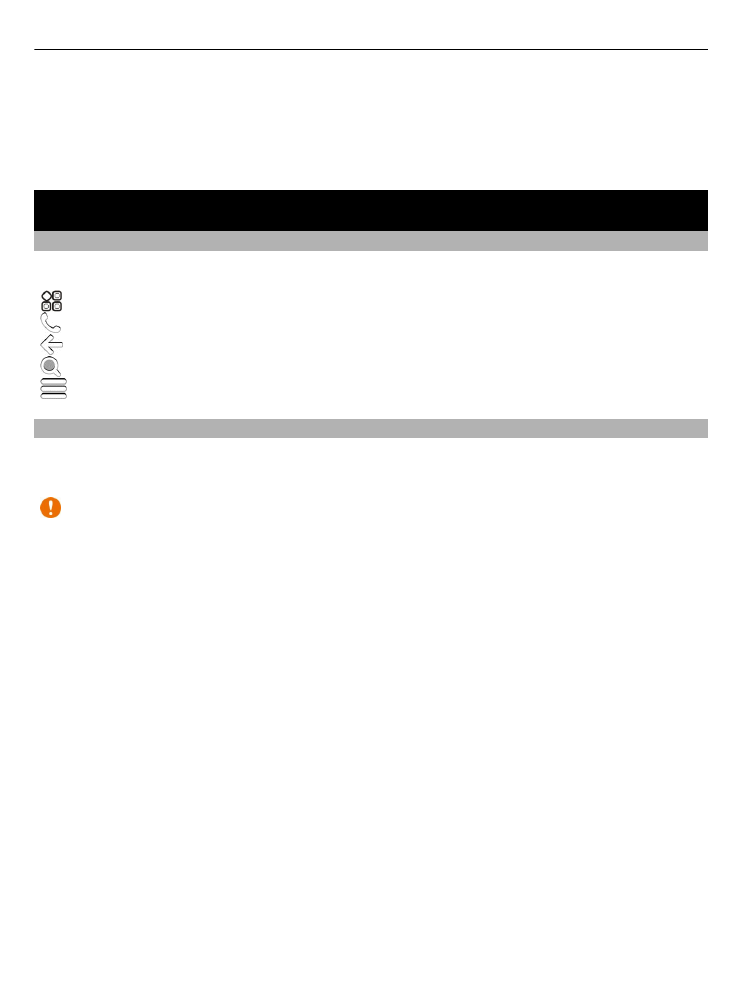
Jutiklinio ekrano veiksmai
Norėdami naudoti telefoną, bakstelėkite arba bakstelėkite ir palaikykite jutiklinį
ekraną.
Svarbu žinoti: Stenkitės nebraižyti jutiklinio ekrano. Niekada nerašykite ant
jutiklinio ekrano rašikliu, pieštuku ar kitu aštriu rašomuoju daiktu.
Programos arba elemento atidarymas
Bakstelėkite programą arba elementą.
Norėdami matyti daugiau parinkčių, bakstelėkite ir palaikykite.
Lieskite pirštu elementą, kol atsidarys meniu.
20
Pagrindinis naudojimas
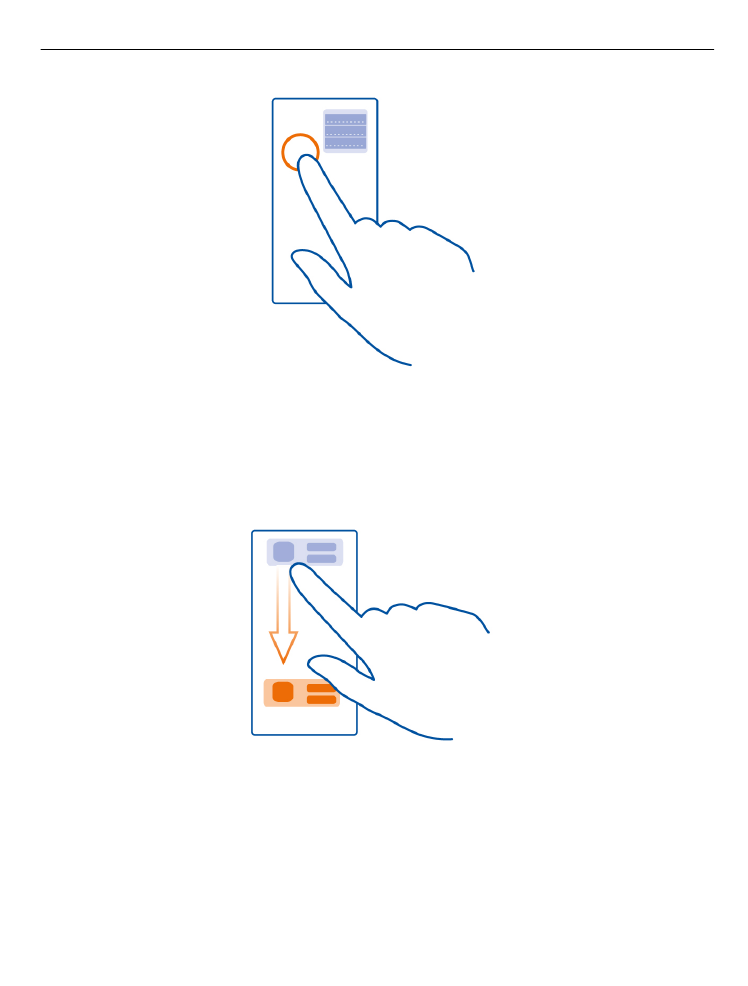
Pavyzdys: Jei norite siųsti atvaizdą arba ištrinti signalą, bakstelėkite ir palaikykite
atvaizdą arba signalą, tada pasirinkite norimą parinktį.
Elemento tempimas
Bakstelėję ir laikydami elementą, stumkite pirštą ekranu.
Pavyzdys: Elementus galite nuvilkti pradiniame ekrane arba tvarkydami pagrindinį
meniu.
Braukimas
Padėkite pirštą ant ekrano, tada slinkite jį norimą kryptimi.
Pagrindinis naudojimas
21
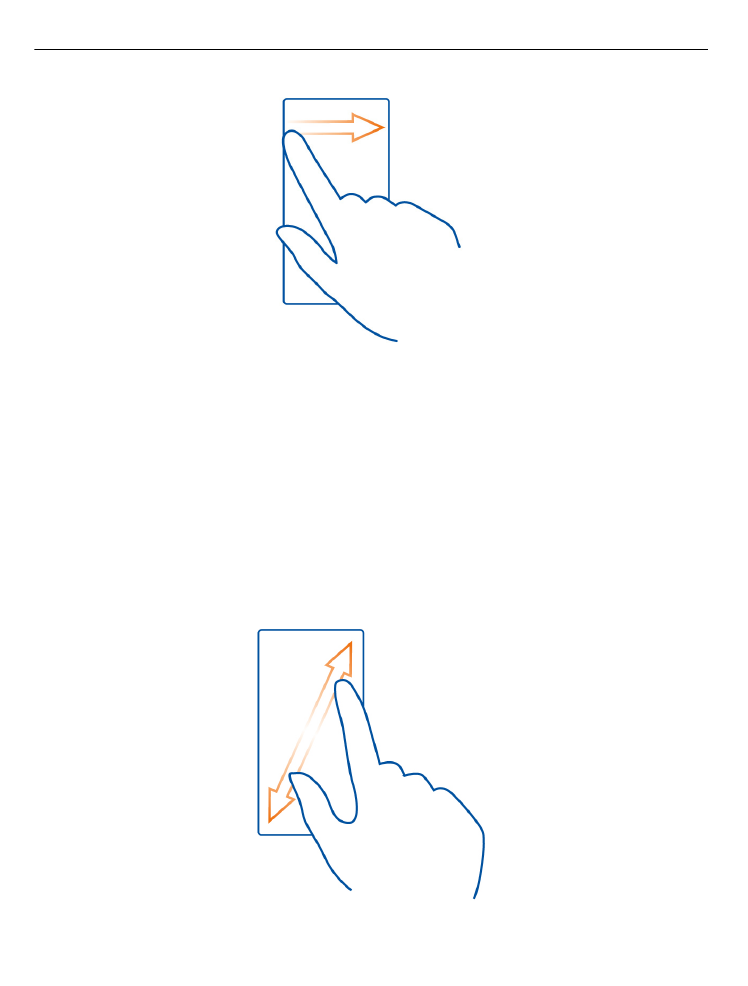
Pavyzdys: Jei norite perjungti kitą pradinį ekraną, braukite kairėn arba dešinėn.
Jei norite greitai slinkti ilgu sąrašu arba meniu, greitai slinkite pirštu per ekraną
aukštyn arba žemyn ir atitraukite pirštą. Norėdami sustabdyti naršymą, bakstelėkite
ekraną.
Vaizdo didinimas ir mažinimas
Ant elemento, pvz., žemėlapio, nuotraukos arba tinklalapio, uždėkite du pirštus ir juos
išskėskite arba suglauskite.
Patarimas: Taip pat galite dukart bakstelti elementą.
22
Pagrindinis naudojimas